Защита usb кабеля от излома
В местах резкого изменения диаметра шнура питания iPhone более всего наблюдается концентрация напряжений в процессе его эксплуатации (изгибе, растяжении).
В результате в этих сечениях быстрее изнашивается изоляция или даже полностью теряется целостность изделия.
Чтобы продлить срок службы шнура питания iPhone, необходимо при первых признаках его повреждения принять защитные меры. Например, изолировать потенциально слабое место на шнуре изоляционной лентой.
Однако существует более простой и надежный способ защиты шнура питания iPhone с помощью термоусадочной трубки.
Порядок усиления шнура питания iPhone термоусадочной трубкой
1. В данном случае очень важен первый шаг. Необходимо, как уже было отмечено выше, выбрать оптимальный диаметр термоусаживаемой трубки.
Он не должен быть слишком большим, поскольку тогда термоусадка неплотно обхватит шнур и эффект защиты (электроизоляционный и механический) будет недостаточно надежным и прочным.
При маленьком диаметре термроусадки она может лопнуть в момент ее натяжения на самое большое сечение или в процессе усадки после нагревания.
Длина трубочки определяется преимущественно эксплуатационными условиями шнура питания iPhone. Во многих случаях достаточной будет длина в 50 мм или немного больше.
2. С предельной аккуратностью, чтобы не повредить, натягиваем кембрик на шнур, временно стопорим его пальцами или изоляционной лентой. Затем располагаем трубку над имеющимся рядом источником горячего тепла. Это может быть конфорка плиты, работающей на электричестве или газе, зажигалка или спички, газовая горелка или фен.
При прогреве термоусаживаемой трубки необходимо проявлять предельную осторожность: ведь она, как и шнур питания, от чрезмерно высокой температуры, не говоря уже об открытом огне, могут обуглиться и стать ни для чего не пригодными. Для того чтобы процесс прошел нормально, достаточен горячий конвекционный воздух, поднимающийся над огнем.
3. При воздействии высокой температуры (75-110 градусов Цельсия) термоусадка начинает сжиматься в поперечном направлении в несколько раз (от двух до шести), в деталях повторяя форму шнура питания iPhone. При точном подборе диаметра трубки и выдерживании температурного режима, посадка получается абсолютно плотной и прочной.
Некоторые уточнения и замечания
Рассматриваемые здесь термоусадочные трубки известны еще и под другими названиями: термоусаживаемые трубки, термоусадки, кембрики термоусадочные, трубки ТУТ и т. д.
Для того чтобы правильного подобрать диаметр термоусаживаемого кембрика, необходимо соблюдать два несложных правила:
1. Наименьшее сечение шнура питания или любого другого провода, которое необходимо усилить термоусаживаемой трубкой, должно превосходить не менее чем на 10% минимальное внутреннее сечение максимально усаженного термоусадочного материала после его полного остывания.
2. Наибольшее сечение провода, которое должно быть усажено термоусадочной трубкой, должно превосходить на 10% и более внутреннее сечение термоусаживаемого материала до применения.
Поскольку термоусаживаемые трубки выпускаются разных цветов, можно дополнительно с их помощью решать еще одну немаловажную задачу: осуществлять цветовую маркировку проводов. Это позволит быстро находить нужный в данный момент шнур или провод.
Понравилась статья? Подпишитесь на канал, чтобы быть в курсе самых интересных материалов


Очень часто нам задают вопрос: безопасно ли использовать то или иное оборудование, подключая его к USB любимого ноутбука.
Сторонние зарядные и разнообразные периферийные устройства, внешние потребители энергии — все это может в одночастье вывести из строя разъем, а то и всю материнскую плату любимого компьютера.
Впрочем, у других устройств ещё больше проблем: выход смартфона, зарядного кейса или самих наушников ещё больше подвержены поломкам.
Как это все защищать? Попробуем разобраться.
Как устроен USB

Разделитель отлично собирает пыль и легко ломается. Нет, это не баг, это фича, дополнительная защита от попытки вставить периферию с неисправными выходами.
Сбор пыли и грязи таковой не является. Более того: поскольку шина USB является дискретной и передаваемые данные выглядят со схемотехнической точки зрения как незначительно изменяющийся по амплитуде постоянный ток, грязный USB может уходить в защиту, отключаясь.
Грязь меняет параметры сигнала и заставляет материнскую плату отключать один или все USB. Чаще всего этим грешат компьютеры Apple, считающие любые отклонения токов неисправностью.
Тем не менее, такая защита реализована далеко не всегда и не от всего. Теоретически, стандарты USB предполагает определенные требования к схемотехнической защите, в том числе от помех, повышенного напряжения или короткого замыкания.
Однако многие производители материнских плат не стесняются выводить контакты USB напрямую к микросхеме, реализующей системную логику (северный мост, процессор на ряде платформ и тому подобное).
В лучшем случае защита ограничивается простейшими плавкими предохранителями для ряда выводов, и той обычно только для питания.
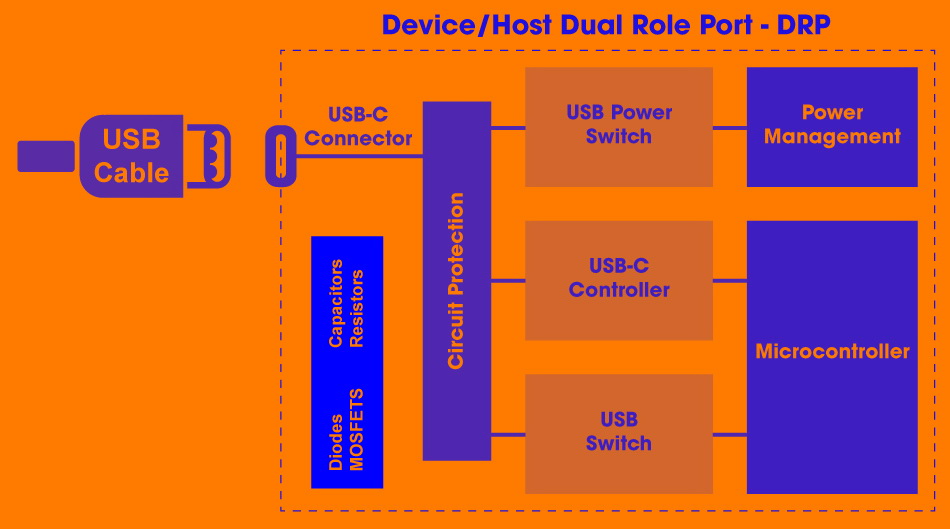
Порт должен содержать защиту. Но не все соблюдают требования
Хорошие бренды используют самовосстанавливающиеся предохранители, которые позволяют использовать порт спустя 10-30 минут. Но их может не быть, или Плохие — не восстанавливающиеся, после срабатывания которых необходим ремонт в мастерской.
Если по каким-то причинам внешнее устройство подаст повышенное питание по шине данных или будет перепутана полярность питания — практически у любого компьютера будут большие проблемы.
Даже «защита от грязи» срабатывает чаще при пониженном уровне сигнала на USB. При повышенном, даже при подключении относительно маломощных устройств вроде плат отладки Arduino, предохранители стандартных типов не успевают сработать.
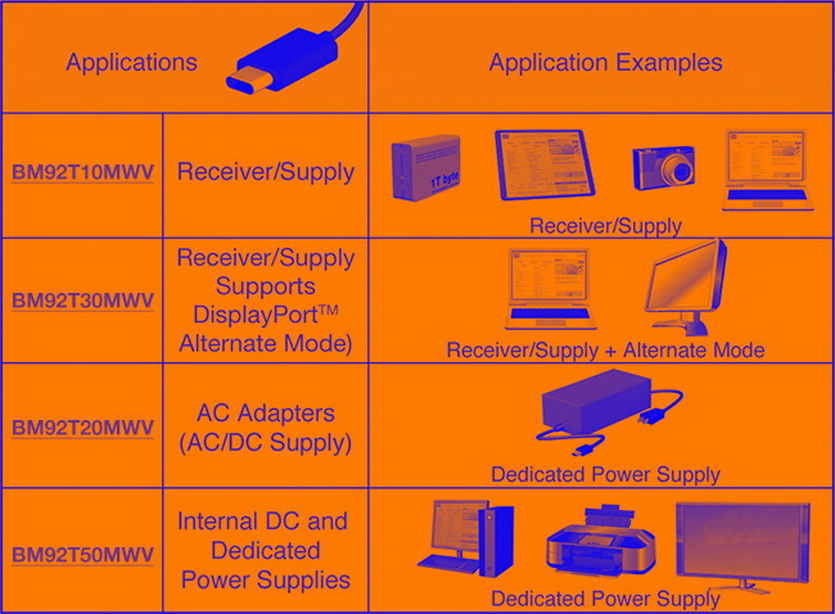
Защита продаётся отдельно, и не встроена в контроллер USB. Производители экономят
Особенно опасно это для полностью симметричных разъемов типа USB-A. Версия Type C является полностью симметричной, но реализован так, чтобы перепут напряжения был маловероятен.
Кроме того, этот стандарт требует от производителей конечных устройств для потребителя реализацию дополнительных алгоритмов защиты и фильтрации сигнала, которые снижают вероятность выхода разъема из строя.
Но это работает только для тех USB-C, которые полноценно реализуют стандарт USB 3.0/3.1 и выше. Как опознать? Если разъем одновременно умеет выводить видеосигнал, может использоваться для зарядки гаджетов и самого устройства и при этом обмениваться данными на высокой скорости — этот разъем подходит.
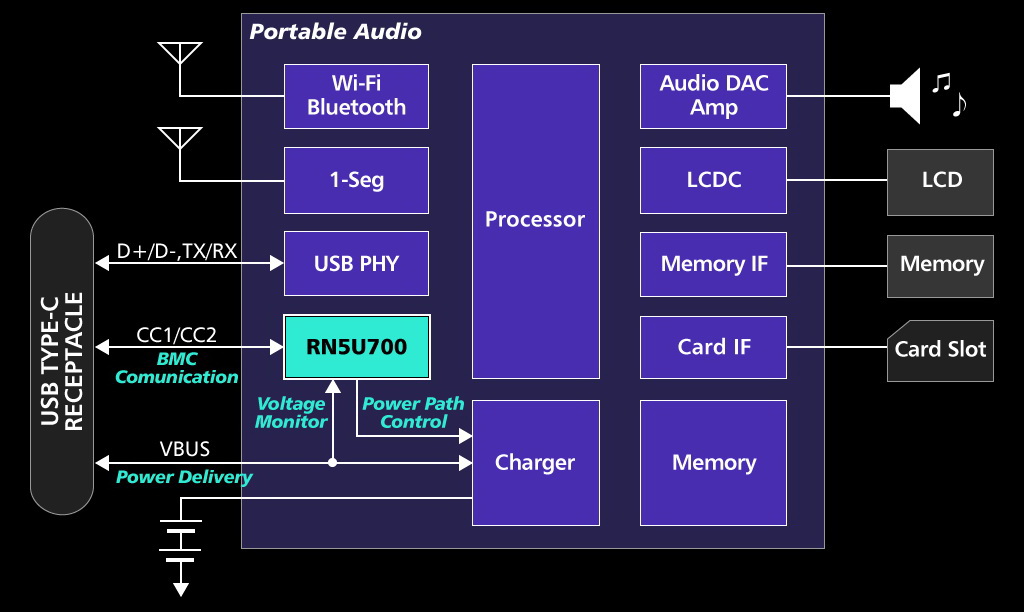
Все дистанцированно, если за USB-C прячется USB 3.0 или Thunderbolt. Но предохранителей может не быть, а провода очень близко
Опять же, разъемы с аппаратной поддержкой видео- и аудиовывода имеют специализированную защиту от шумов.
Она не позволит кратковременным скачкам напряжения и коротким замыканиям периферии (подключенные в сеть 220В внешние устройства — отдельная тема, от них защита не сработает) вывести из строя весь компьютер. Но порт может сгореть.
Если сигнал неустойчивый или с помехами — никакой защиты нет. Но что в этом случае, что в случае идеальных разработчиков, которые создали сферический ноутбук в вакууме с соблюдением всех стандартов, стоит озаботиться защитой самостоятельно.
Или хотя бы попытаться.
Защитить от пыли и грязи проще простого

Есть и высокотоковые магнитные провода
От грязи и пыли для всех типов разъемов, представленных в компьютерах, можно найти простую и эффективную защиту.
Резиновые заглушки для USB, слотов картридеров и даже пропиетарных разъемов продаются как в оффлайн-магазинах, так и на AliExpress. Если постараться — можно найти готовый набор именно для своего ноутбука.
Важно: материал, из которого изготовлены заглушки, должен быть антистатическим. Иначе есть шанс сжечь порт статическим разрядом.

Как найти именно такие? Ориентируясь на отзывы покупателей и высокий рейтинг продавца. Второй способ проще: заглушки должны быть силиконовые, мягкие, легко гнущиеся.
Силикон — отличный изолятор, который плохо накапливает статическое электричество. Поэтому такую защиту применять надежнее всего.
Механические повреждения можно исключить
Сломанный разъем зарядки занимает третье место в рейтинге самых частых неисправностей, с которыми люди обращаются в сервис.
Для microUSB, USB-C и ряда других слотов можно использовать «магнитные кабели» с отделяемой частью, остающейся в разъеме. Это потребует полностью отказаться от стандартных проводов.
При покупке необходимо обращать внимание на пропускную способность кабеля и его функции: некоторые умеют только заряжать устройства, некоторые работают как обычные, цельные.
Универсальные провода покупать нельзя: для унификации магнитного разъема из них вырезают возможность передачи данных. В комплекте должен быть один разъем и указана возможность передачи данных.
Более доступным вариантом станут магнитные переходники для обычных разъемов: порт в ноутбуке с ними всегда защищен, а провода лишние покупать не нужно.
Собственная защита USB от скачков напряжения или тока
К сожалению, единственный выход реализовать хоть какую-то развязку — использовать USB-хаб. Лучше всего, если он будет иметь собственное внешнее питание.
Дело в том, что разветвление USB-интерфейса невозможно реализовать, просто разветвив провода — для этого требуется дополнительная аппаратная схема.
В случае подачи повышенного тока именно она сгорит, сохранив «жизнь» встроенным в плату портам.

В случае с разъемами USB-C, оснащенных поддержкой стандарта Power Delivery с соответствующей возможностью зарядки все чуть сложнее: теоретически, разъем должен согласовывать небольшими шагами передачу электропитания по отдельным линиям, исключая возможность перенапряжения.
Но это позволяет производителям отказываться от дополнительной защиты, которая бы сработала в экстренной ситуации.
Внешняя защита USB от скачков напряжения или тока

Тут может сработать неожиданная защита в виде правильно подобранного кабеля питания: оригинального, либо наоборот, из проверенной пользователями линейки с максимально пропускаемым током до 3А.
В таком случае при кратковременном скачке по току есть небольшой шанс, что при отсутствии другой защиты кабель сработает предохранителем (кстати, более-менее приличные бренды сознательно ограничивают пропускную способность проводов).
Вариант не лучший, но достаточно надёжный. А вот дорогостоящие 100-ваттные провода без необходимости лучше не покупать — они отлично проводят высокие токи, губительные для компьютеров.
Впрочем, это не лучший вариант защиты. Другое дело — использование внешних хабов перед USB. Хаб сгорит — порт останется целым. Но непроверенные гаджеты так лучше не использовать.

Для них стоит использовать концентратор или док-станцию с внешним питанием: даже если проектировщик не выполнил гальваническую развязку элементов, цепи питания в них гарантированно изолированы.
Аналогично и в других достаточно продвинутых устройствах, например:
- внешние видеокарты и модули с видеовыходом,
- концентраторы с выключателями.
Спасаем USB от короткого замыкания

От короткого замыкания между контактами стоит использовать гальваническую развязку в виде внешнего прибора.
Чаще всего они выпускаются в виде миниатюрного подобия флешки и довольно часто используются аудиофилами для изоляции USB от наводок по питанию при подключении высококлассных аудиосистем.
Найти такую можно на AliExpress, но все существующие варианты базируются на старой схемотехнике, поэтому обеспечивают скорость обмена данными не более 10 Мбит/с.
Более быстрые устройства имеют крайне специфическое применение и продаются напрямую от крупных разработчиков. За совершенно другие деньги.
Впрочем, этой скорости хватит, чтобы распознать во флешке пресловутый USB-Killer или определить неисправное оборудование.
Неочевидная защита: «пилоты» и блоки питания

Многие проблемы USB можно предотвратить, если избавиться от некачественных источников питания, используя при этом оснащенные соответствующей защитой розетки 220В.
При питании от сети не слишком хорошо спроектированные материнские платы (MacBook в зоне риска) подают питание на USB-порты напрямую от разъема блока питания.
Скачок напряжения вряд ли убьет защищенный предохранительными цепями процессор или другие важные микросхемы. А USB с включенными в него приборами — запросто.
Достаточно использовать любой удлинитель с кнопкой (в них всегда есть предохранитель), чтобы избежать этого. А надежный блок питания станет вторым эшелоном защиты как самого разъема, так и гаджета в целом.
Факт: использовать питание от батареи при подключении незнакомых периферийных устройств надежнее, поскольку при коротком замыкании токи будут ниже.
Кроме того, большая часть гаджетов (включая ноутбуки) имеет независимую схему питания от батареи, в которую USB-порты включаются иными линиями.
При подаче высокого напряжения или неправильной полярности на контактах порта это позволит спасти материнскую плату даже в том случае, когда сам USB выйдет из строя.
Все нужно проверять самому
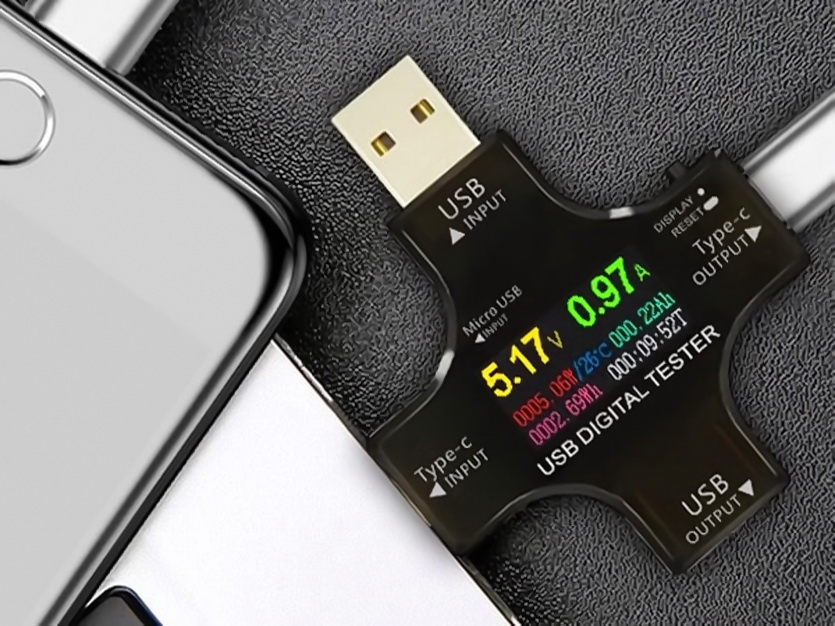
С зарядными устройствами и проводами чуть сложнее. Без дополнительных устройств придётся либо использовать качественное оборудование (что не исключает его сбоев), либо проверять все самостоятельно.
Для этого пригодится некое тестовое устройство (лучше — старый смартфон с подтвержденным в обзорах портом стандарта USB 3.0/3.1) или электронная нагрузка и USB-тестер.
Проверки стоит проводить не только после покупки — внешние повреждения должны стать поводом прогнать тест ещё раз.
Что в итоге?

Итак, подведём итоги. Чтобы гарантированно защитить USB от любых внешних воздействий, придётся приобрести приличный парк устройств:
-
— для защиты редко используемых портов; или переходников с примагничивающимися разъемами — для зарядки и частых подключений; — для подключения новых или китайских гаджетов; — для чужих устройств с неизвестными свойствами; — для подключения своих устройств «на ходу».
Такой набор гарантированно позволит сохранить ноутбук, смартфон, планшет и любое другое оборудование в рабочем состоянии.
Впрочем, для «обычных смертных» хватит заглушек и хаба. Если использовать проверенные фирменные зарядки, провода и периферийные устройства, конечно.
(28 голосов, общий рейтинг: 4.32 из 5)
Читайте также:


